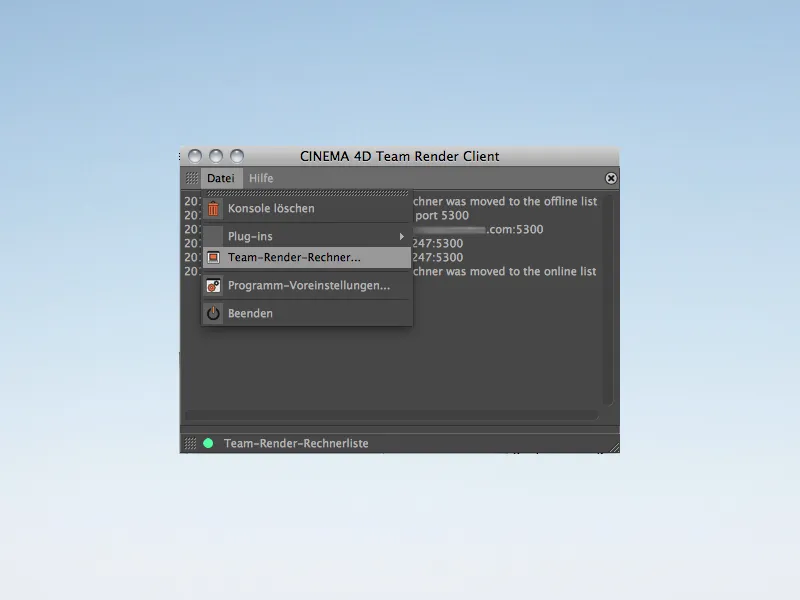Team Render imponerer med sin enkle konfiguration og brugervenlighed. I modsætning til forgængeren NET Render køres netværksrenderingen i det velkendte billedstyringsmiljø, så det langvarige håndtering af renderjobs helt undgås.
Ansvarlig for den ukomplicerede, fordi automatiske render-klient-integration, er netværksteknologien Bonjour. Så snart alle computere befinder sig i det samme netværk, sørger Bonjour for tilslutningen til render-netværket.
Mac-brugere og iTunes-brugere har allerede en Bonjour-installation på deres computer. Hvis man ikke har nogen af delene, kan man enten beslutte sig for at downloade iTunes fra Apples downloadside …
… eller, som en minimal løsning, blot skaffe Bonjour til Windows fra Apples hjemmeside. Fordi Apple primært bruger Bonjour til at tilslutte printere, er betegnelsen Print services til Windows allerede korrekt.
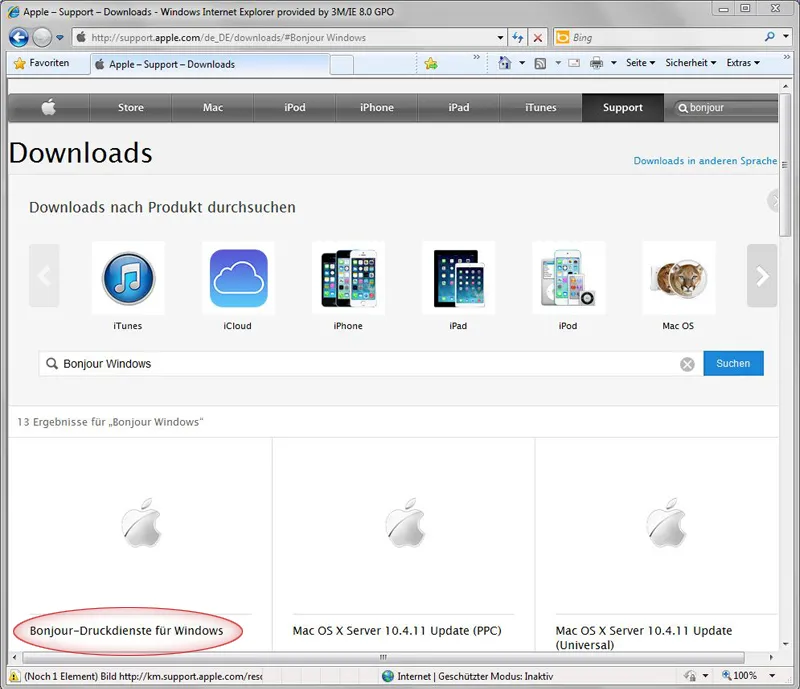
Dette forklarer Apple os endnu engang udførligt på download-siden. Vi har dog brug for Bonjour til vores render-netværk Team Render.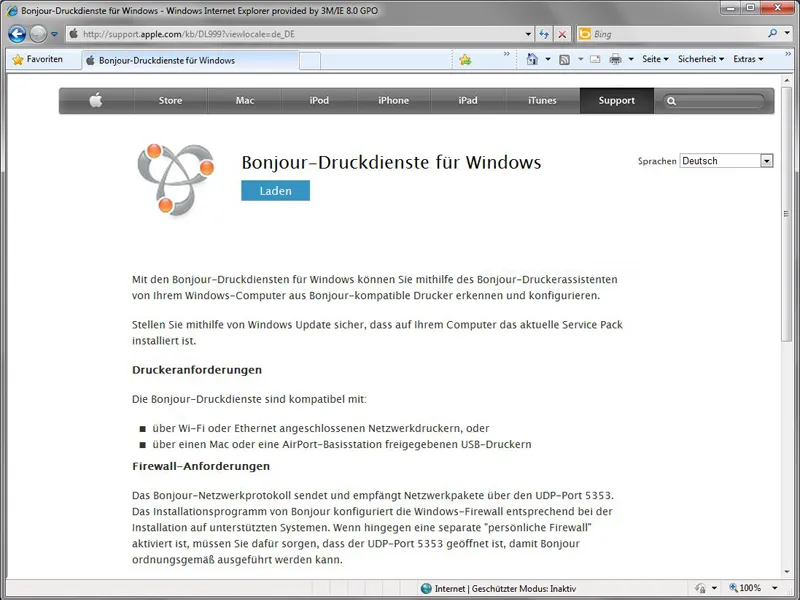
Aktivering af Team Render
I CINEMA 4D er Team Render som standard deaktiveret. Uanset om det er Server eller Klient, skal vi sætte en flueben ved aktivér Team Render på hver deltagercomputer i Program-Indstillingerne under Renderer>Team Render.
Ved denne lejlighed kan man også tildele en specifik computer et navn, hvis det automatisk tildelte navn ikke er tilfredsstillende eller praktisk. Vi har brug for en sikkerhedskode for at verificere og integrere klienter på server-computeren.
Der er ikke mere at gøre i Program-Indstillingerne. Vores CINEMA 4D viser os dets netværksrendering-beredskab med en farvet prik ved siden af Statuslinjen. Den grønne prik signalerer, at Team Render er aktiv, men for øjeblikket ikke er beskæftiget.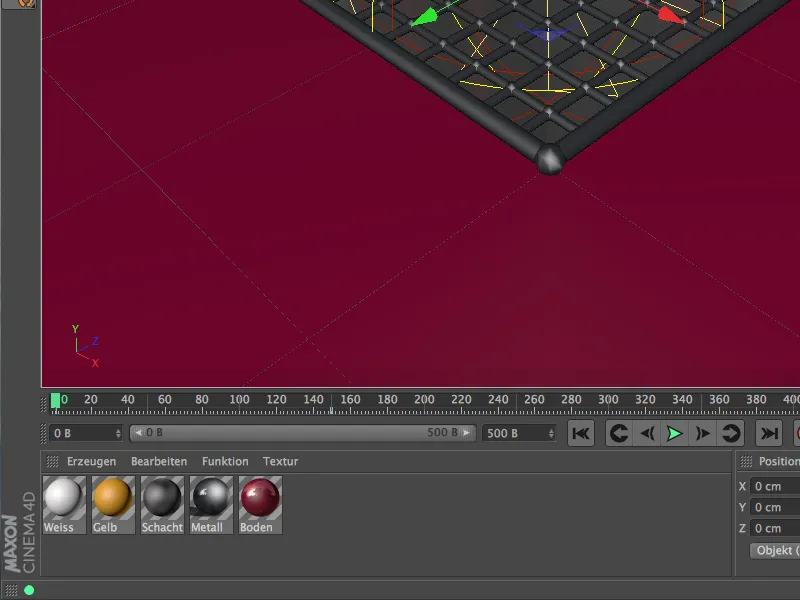
Integrering af Render-Klienter
Når Team Render er aktiveret på alle render-klienter og naturligvis hovedcomputeren, skal vi blot forbinde netværkscomputere med hinanden. Disse og næsten alle andre indstillinger for Team Render findes under Rendern i Team-Render-Computer-menuen.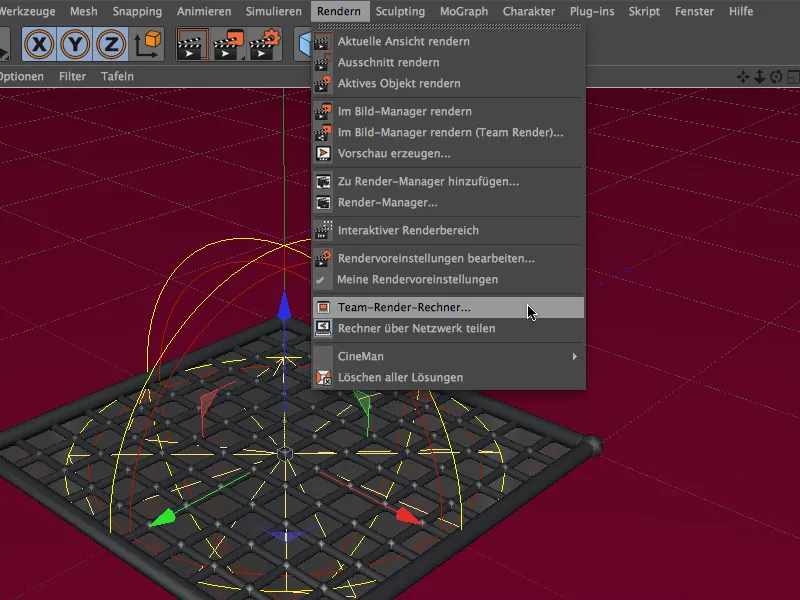
Vinduet Team-Render-Computer viser generelt alle computere, som Bonjour rapporterer som tilgængelige for Team Render. For at tilslutte de enkelte computere til hovedcomputeren, skal vi gå ind i listen og tilmelde den pågældende computer via kommandoen Verificer i Computer-menuen.
Vi bliver bedt om sikkerhedskoden. Her indtaster vi den nøjagtige sikkerhedskode, som er indtastet under Program-Indstillingerne i CINEMA 4D på Klient-Computer.
Når vi åbner Filterindstillinger i øverste højre hjørne af vinduet, kan vi filtrere de opførte computere (hvis der skulle være flere) efter forskellige kriterier. I den nederste halvdel kan vi efter vellykket verificering se den lokale computer som Server samt de tilsluttede Render-Klienter med grøn, klar til brug-symbol.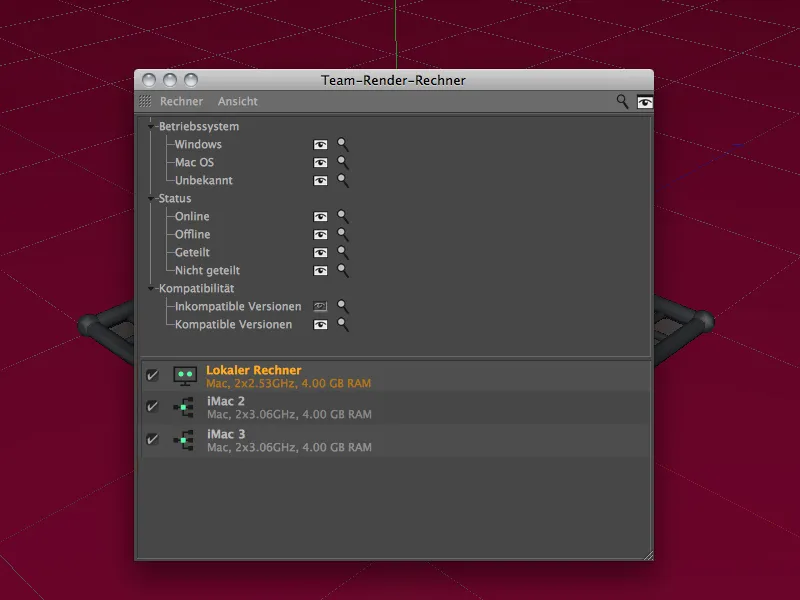
Rendering med Team Render
Vores render-netværk er allerede sat op. Så længe hovedcomputeren (Server) kan få adgang til alle de anvendte teksturer, shader osv., behøver klienterne heller ikke separate leverancer af scenemateriale.
Det vigtigste er at sikre, at alle de anvendte computere kører på den samme CINEMA 4D-variant, -version og installeret plug-ins.
At starte render-processen med Team Render er enkel. Dertil bruger vi enten fra Rendern i menuen eller Render-Kommandoer-paletten posten Render i Bild-Manager (Team Render) …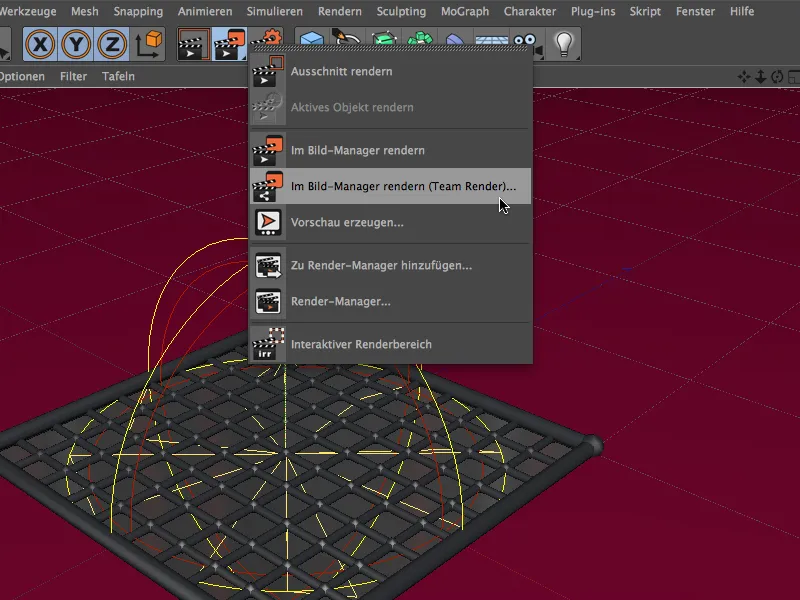
Efter at have startet render-processen, viser Team-Render-Computere os med deres orange farve, at de arbejder.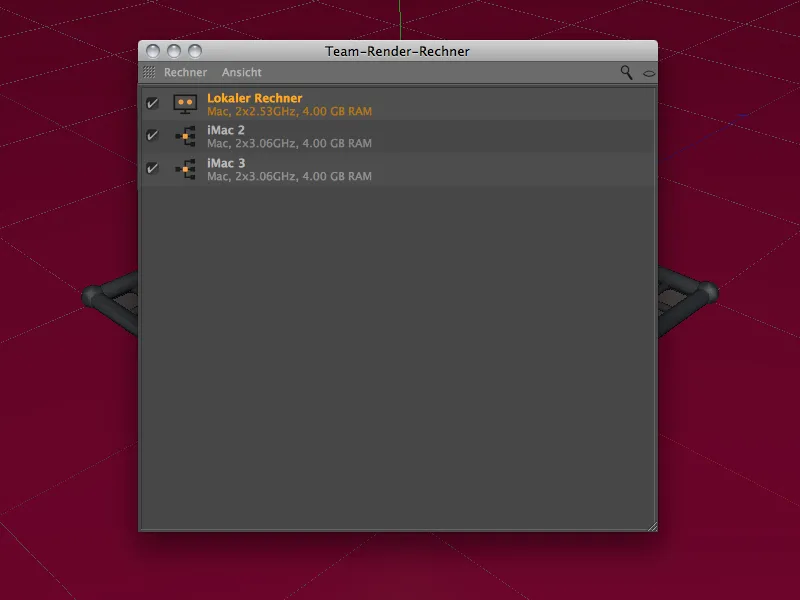
Hvordan fungerer netværksrenderingen i Bild-Manageren? Hvis vi kun render et enkel bilde via Team Render, hvilket indtil videre ikke var muligt under NET Render, vil vi se farvede buckets for hver render-klient.
Når du rendere animationer. Afhængigt af antallet af involverede render-klienter fordeler Team Render antallet af nødvendige billeder til computere og koordinerer deres behandling.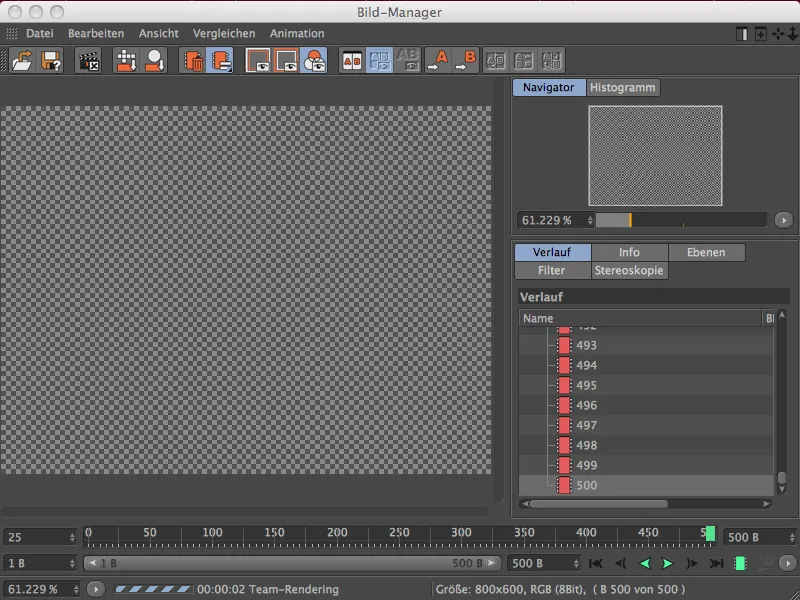
I den viste billedhåndteringsenhed kører et hold-renderingsproces med to Render-klienter. Ved i alt 500 billeder af den samlede animation starter Computer 1 derfor ved billede 1, mens Computer 2 starter ved billede 251.
Hvis en computer i netværket går ned, vil de andre tilsluttede renderingsklienter overtage dens andel. Det bliver mere problematisk, hvis servercomputeren går ned. Her vil klienterne ikke få tildelt yderligere opgaver og vil derfor stoppe deres arbejde. En aktuel sårbarhed i Team Render.
Yderligere computere kan tilføjes via det velkendte vindue Team-Render-Klienter - men de vil først deltage i den næste renderingsproces.
I øvrigt finder vi også muligheden for at gemme et eksisterende renderingsnetværk. En fungerende konfiguration kan således hurtigt genindlæses, hvis systemet skulle gå ned. Alle sikkerhedsnøgler og verifikationer bevares, så det fælles arbejde snart kan genoptages.
Ren renderingsklient
Da Team Render kræver en komplet installation af CINEMA 4D, er der ikke længere afpillede server- eller klientversioner. Dog kan Team Render-klienter startes eller stoppes via kommandolinjen i Windows eller Mac's konsol.
Windows: c:\Programmer\<Sti til program>CINEMA 4D.exe –klient
Mac: /Applikationer/<Sti til program>/CINEMA\ 4D.app/Contents/MacOS/CINEMA\ 4D –klient
Derefter startes en slank version af CINEMA 4D med adgang til Team Render-styring og programindstillinger.